背景知识
Hexo 是一款基于 Node.js 用于快速搭建博客的框架,有了它就可以完成完成个人博客的构建,它会帮你构建博客的整个框架,你只需要会使用Markdown 写博客即可。
Github Page 是 Github 提供的静态网站托管服务,可从 Github 仓库中展示你的个人、组织或者项目的静态网页。
搭建环境
目标环境:
windows10 + Node.js + Hexo + Git
安装必要软件
安装 Node.js
下载安装包 安装
查看是否安装成功:
1 | npm --version |
安装 Hexo
1 | npm install hexo-cli -g |
查看是否安装成功:
1 | hexo --version |
安装 Git
下载安装包 安装
配置 Git SSH key
要使用无密码方式连接到 Github仓库,需要使用公钥认证机制。我们需要在主机上生成公钥和私钥密码对,并将公钥配置到个人的Github账户中。
打开一个 Git 命令终端 Git Bash:
生成 SSH key
1 | ssh-keygen -t rsa -b 4096 -C "your_email@example.com" |
将上述邮箱改成自己的邮箱,按提示,一路 Enter ,默认的产生的 公钥和私钥文件 在 /c/Users/you/.ssh/ 目录下,其中 id_rsa 为私钥,id_rsa.pub 为私钥。
添加 SSH key 到 ssh-agent
如果使用了 Github Desktop,可以忽略这步。
打开 ssh-agent:
1 | eval $(ssh-agent -s) |
添加 SSH 私钥 到 ssh-agent
1 | ssh-add ~/.ssh/id_rsa |
添加 SSH key 到个人的 Github 账户
复制公钥文件 id_rsa.pub 中的内容
打开 Github 账户的设置页面,找到 ==SSH and GPG keys== 选项,新建一个 SSH key,将复制的内容粘贴到 key 输入框中,最后确认添加 SSH key。
配置 Hexo
初始化一个博客目录
1 | hexo init blog |
使用主题
Hexo 自带的主题相当的简陋,所以Hexo 提供了丰富的 Blog 主题。
个人喜欢的一个主题 Butterfly
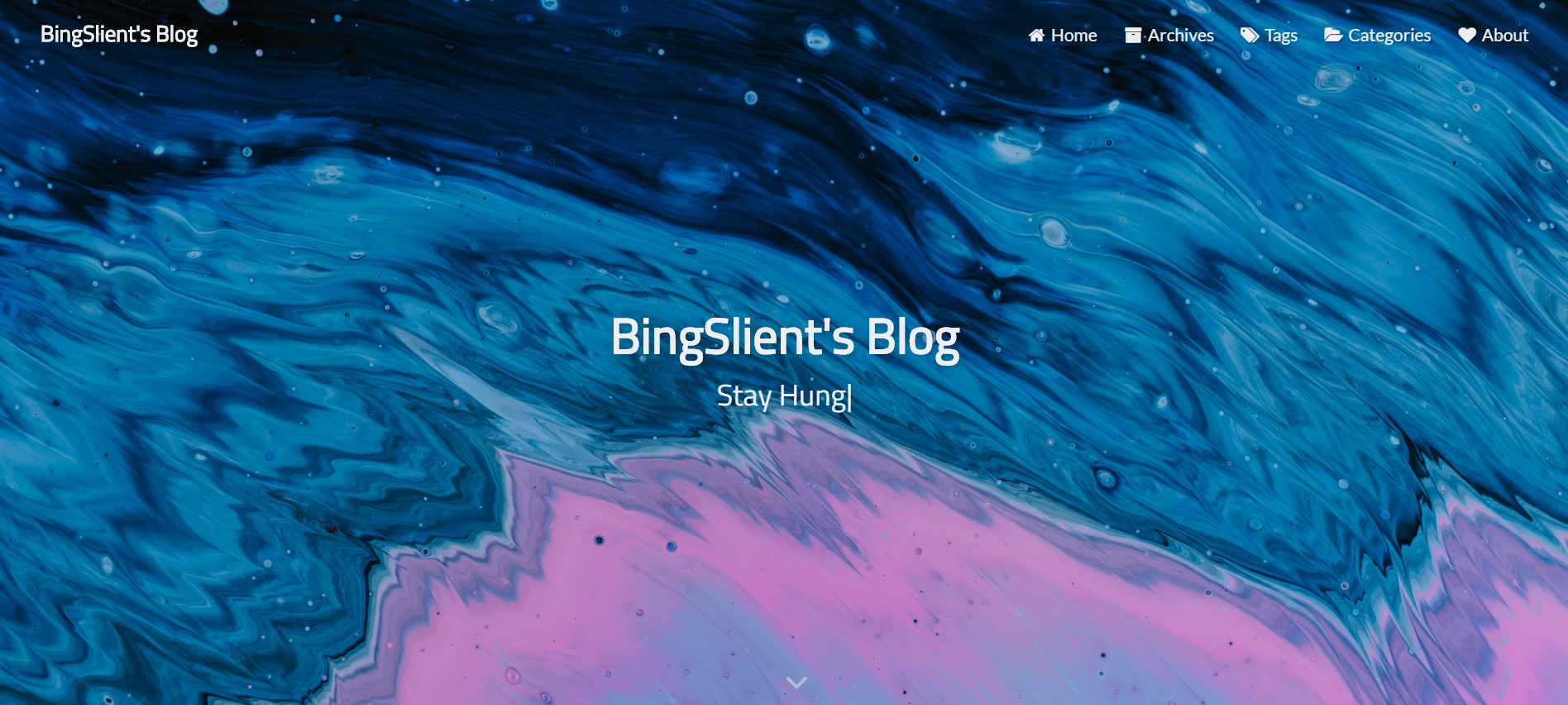
安装主题 Butterfly
1 | git clone -b master https://github.com/jerryc127/hexo-theme-butterfly.git themes/Butterfly |
安装主题 Butterfly
1 | git clone -b master https://github.com/jerryc127/hexo-theme-butterfly.git themes/Butterfly |
修改 blog 目录下的 _config.yml文件,应用主题 Butterfly
1 | theme: Butterfly |
配置 Butterfly 请查看 Butterfly 配置文档,可将 Butterfly 主题的配置文件复制到 source/_data/butterfly。
1 | mkdir source/_data |
安装使用该主题必要的包
1 | npm install hexo-renderer-jade hexo-renderer-stylus --save |
配置博客根目录下的 _config.yml,添加:
1 | deploy: |
安装 git 发布的包
1 | npm intall hexo-deployer-git --save |
使用 Github Page 仓库
建立一个新的 Github Page 仓库作为用于托管个人博客内容。
新建一个 Github 仓库,仓库名格式如下:
1 | username.github.io |
username 为你的 Github 账户的用户名。
写博客
创建一个新页面
1 | hexo new [layout] <title> |
Hexo 有三种默认布局:post、page 和 draft,它们分别对应不同的路径,自定义的其他布局和 post 相同,都将储存到 source/_posts 文件夹。
| 布局 | 路径 |
|---|---|
post |
source/_posts |
page |
source |
draft |
source/_drafts |
一般情况下都使用默认的布局,如下新建一篇名为 Hello World的博文
1 | hexo new Hello-World |
打开 source/_posts/Hello-World.md,有如下内容:
1 | --- |
这部分内容称为 Front-matter,用于定义生成网页的一些变量,Hexo 预定义的参数如下:
| 参数 | 描述 | 默认值 |
|---|---|---|
layout |
布局 | |
title |
标题 | |
date |
建立日期 | 文件建立日期 |
updated |
更新日期 | 文件更新日期 |
comments |
开启文章的评论功能 | true |
tags |
标签(不适用于分页) | |
categories |
分类(不适用于分页) | |
permalink |
覆盖文章网址 | |
keywords |
仅用于 meta 标签和 Open Graph 的关键词(不推荐使用) |
只有 post 类型的文章支持分类和标签,可以在 Front-matter 中设置。在其他系统中,分类和标签听起来很接近,但是在 Hexo 中两者有着明显的差别:分类具有顺序性和层次性,也就是说 Foo, Bar 不等于 Bar, Foo;而标签没有顺序和层次。
1 | categories: |
使用额外的主题或者插件会有额外的参数,这些参数的设置需要参考相应的文档。
使用喜欢的编辑器,完成博文的编辑,推荐使用 Typora。
生成静态文件
完成博文 .md 文件的编辑后,需要生成其对应的网页文件:
1 | hexo generate #同 hexo g |
监视文件变动
Hexo 能够监视文件变动并立即重新生成静态文件,在生成时会比对文件的 SHA1 checksum,只有变动的文件才会写入。
1 | hexo generate --watch |
发布博文到 Github Page
Hexo 使用简单命令就可以将生成网站内容部署到服务器上,这里我们使用 Github Page 作为这个服务器。
1 | hexo deploy #同 hexo d |
执行上述命令,Hexo 会将内容推送到 Github 仓库 https://github.com/username/username.github.io 中。
可以使用以下两个命令,生成网页文件并部署到服务器中,两个命令作用一样
1 | hexo generate --deploy |
以上两个命令也可简写为:
1 | hexo g -d |
浏览器打开 https://username.github.io 即可访问个人博客了。
参考资料
[1] Hexo Deployment
[2] Butterfly 配置

